Gmail Bot là gì?
Gmail Bot là một công cụ tự động giúp bạn nhận thông báo email ngay lập tức trên nền tảng khác, chẳng hạn như Telegram, Slack hoặc Discord, mà không cần phải kiểm tra hộp thư Gmail thủ công. Nó giúp tiết kiệm thời gian và đảm bảo bạn không bỏ lỡ những email quan trọng.
Tại sao nên sử dụng Gmail Bot
Email từ lâu đã trở thành một công cụ giao tiếp không thể thiếu trong công việc và cuộc sống hàng ngày. Từ các thông báo quan trọng của doanh nghiệp, đơn hàng từ khách hàng, đến những cập nhật từ đối tác hay đồng nghiệp, email đóng vai trò như một kênh liên lạc chính thống, giúp đảm bảo thông tin được truyền tải một cách chính xác và chuyên nghiệp.
Tuy nhiên, một vấn đề thường gặp là việc phải kiểm tra hộp thư liên tục. Điều này không chỉ làm mất nhiều thời gian mà còn dễ dẫn đến tình trạng bỏ lỡ những email quan trọng khi bạn bận rộn hoặc không có sẵn thiết bị để kiểm tra. Trong khi đó, các thông báo quan trọng như đơn hàng mới, yêu cầu hỗ trợ từ khách hàng, hay các cảnh báo hệ thống cần được phản hồi nhanh chóng để đảm bảo hoạt động kinh doanh không bị gián đoạn.
Chính vì thế, việc tích hợp một công cụ nhận thông báo nhanh hơn như Gmail Bot trên Telegram sẽ giúp tối ưu hóa quy trình làm việc. Thay vì phải mở Gmail và kiểm tra từng email một, bot sẽ tự động gửi thông báo ngay khi có email mới, giúp bạn cập nhật thông tin tức thì, xử lý công việc nhanh hơn và quan trọng nhất là không bỏ lỡ bất kỳ email quan trọng nào.
Một số bài viết liên quan
Bước 1: Kích hoạt Gmail Bot
Đầu tiên các bạn hãy vào Telegram và search Gmail Bot (có tick xanh), hoặc có thể ra trình duyệt và truy cập với đường dẫn: https://t.me/gmailbot để mở Gmail Bot với Telegram. Tiếp đó nhấn Start để kích hoạt Bot.
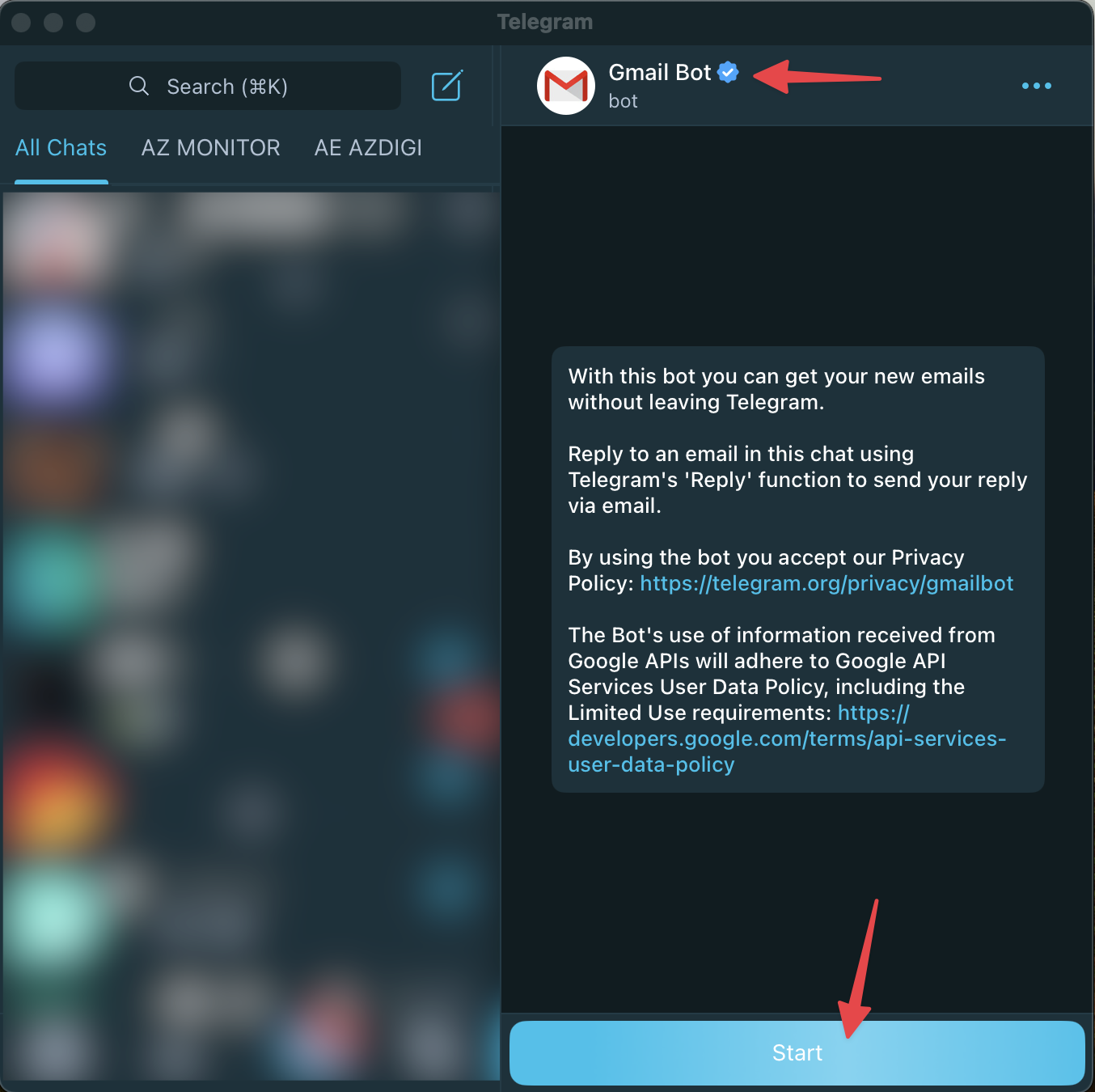
Bước 2: Kết nối Gmail Bot với tài khoản Gmail
Sau khi đã kích hoạt Gmail Bot xong, các bạn thực hiện kết nối Gmail Bot với tài khoản Gmail. Bạn nhấn vào Authorize me để xác thực Gmail Bot với Gmail
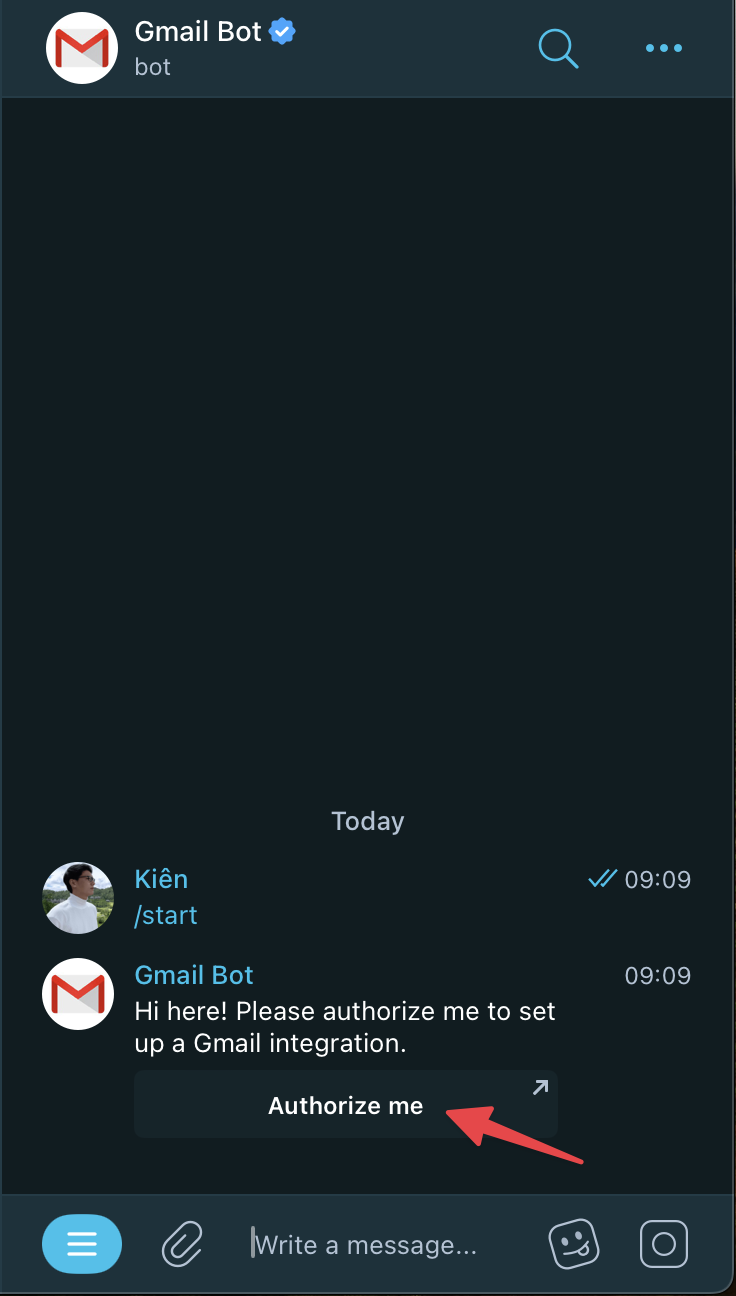
Chọn Open để mở tài khoản Google của bạn ở trên trình duyệt.
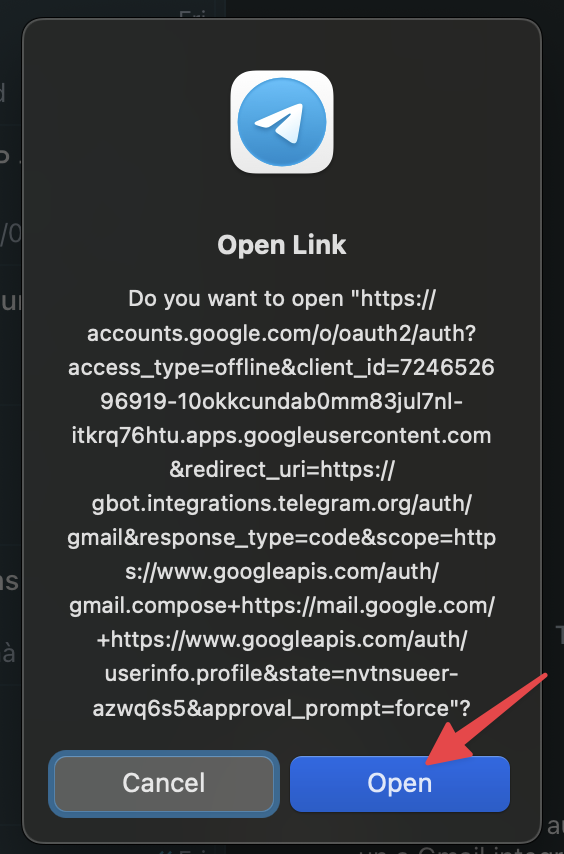
Tiếp đó bạn chọn đúng tài khoản Google muốn kết nối.
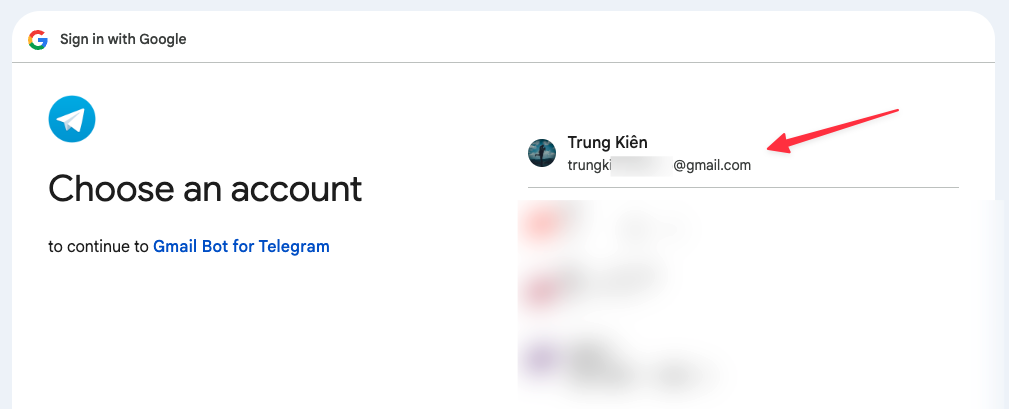
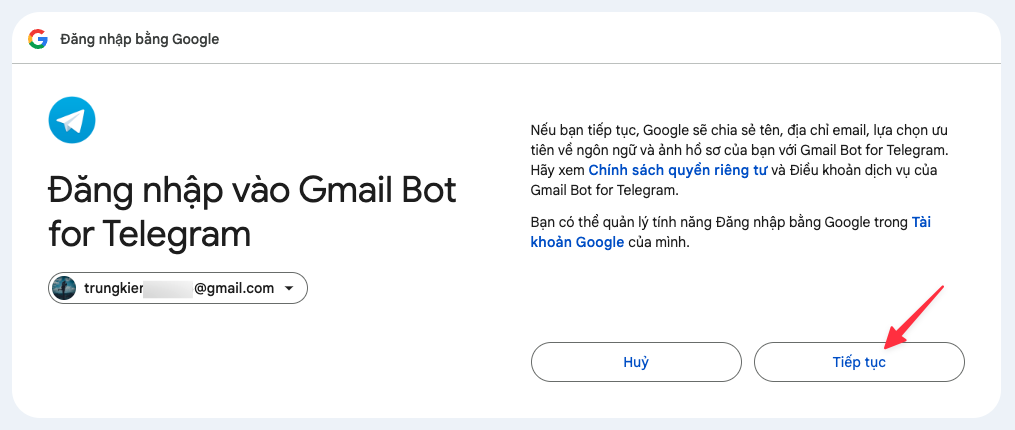
Tiếp đó bạn tick vào các tùy chọn mà bạn cho phép Telegram có thể làm với Gmail của mình.
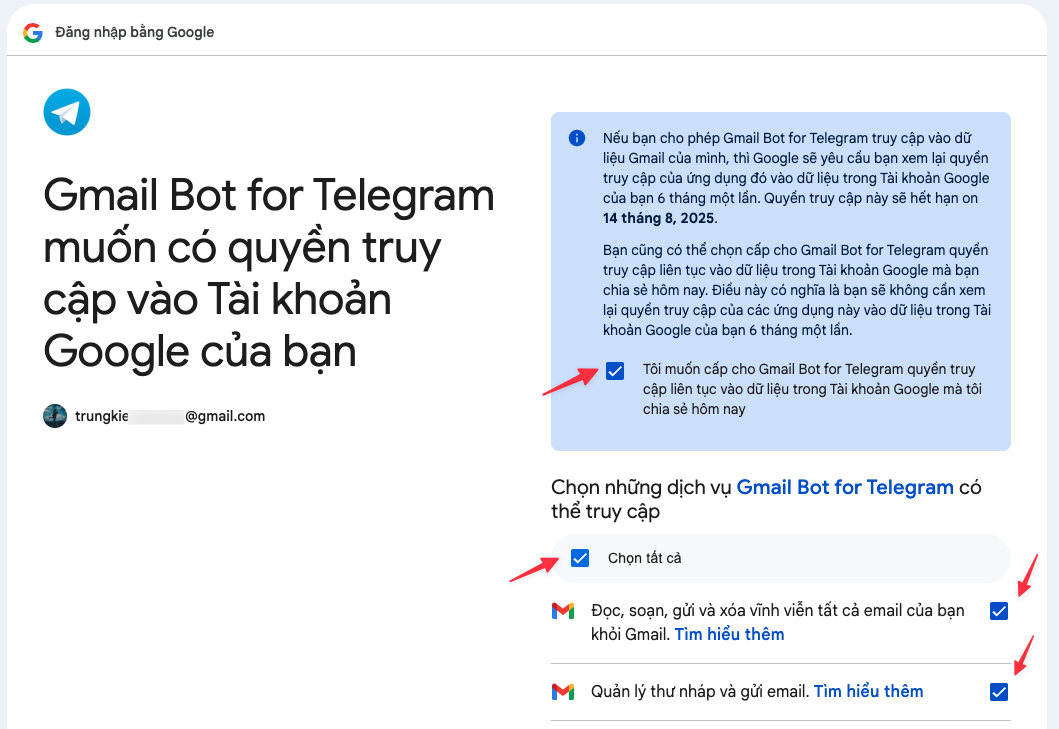
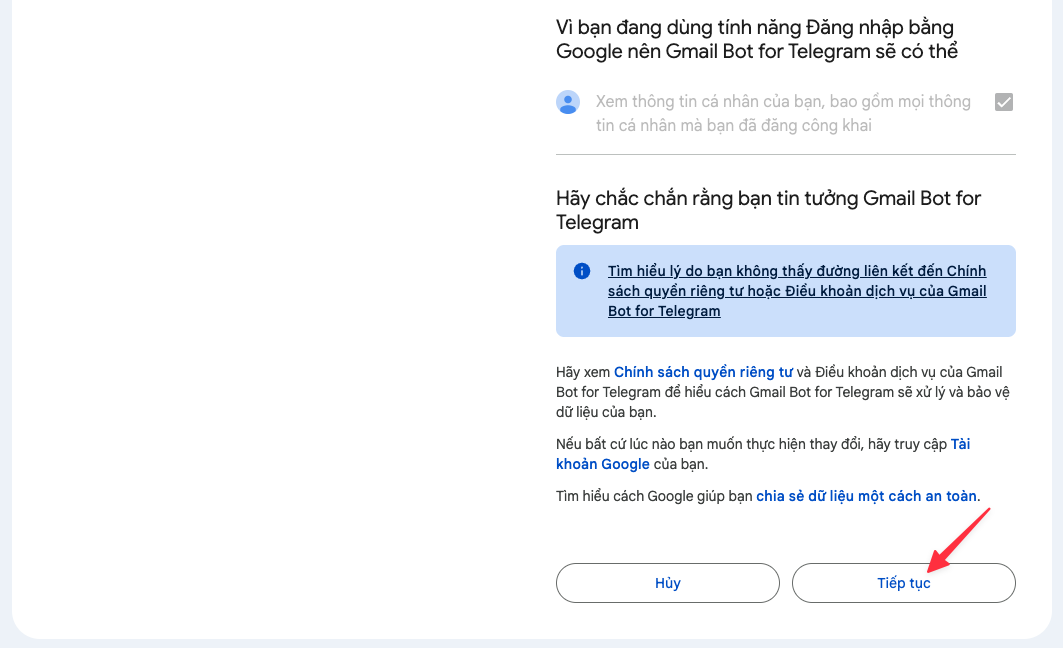
Tiếp đó hãy quay lại Telegram và nhấn Start để hoàn tất quá trình thiết lập.
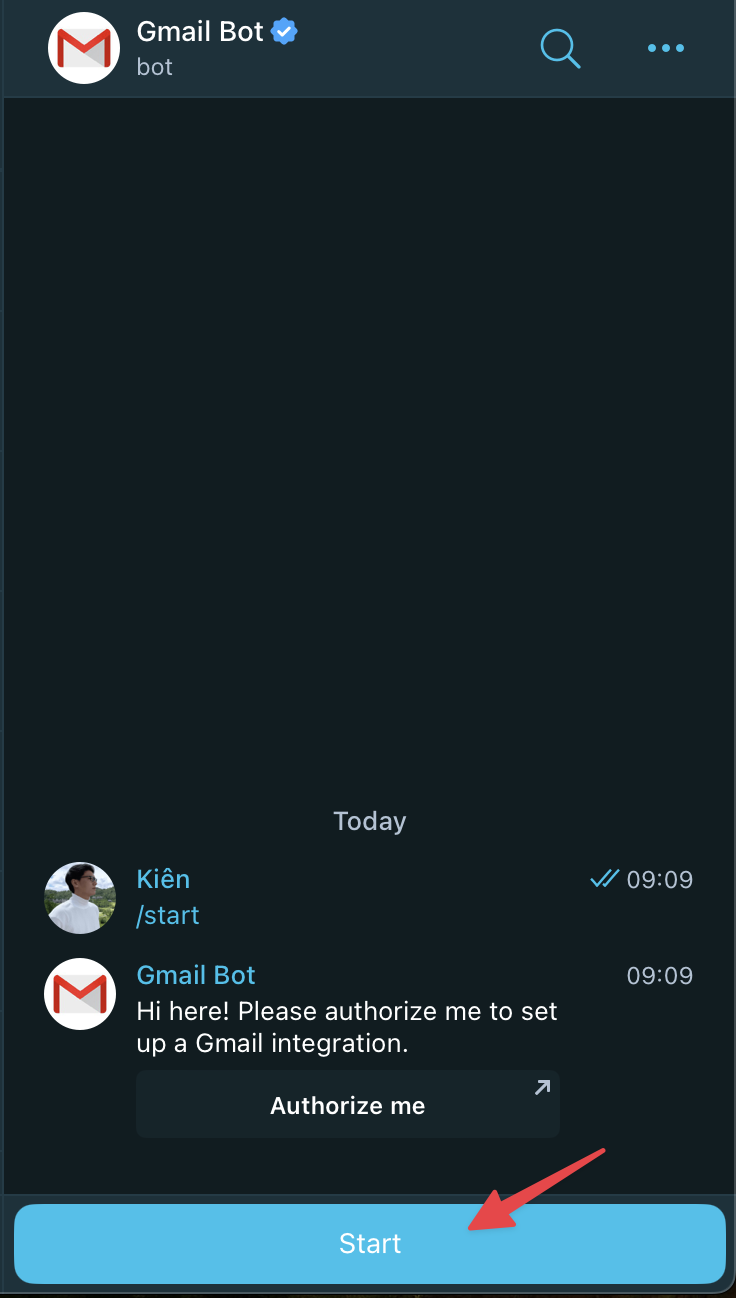
Bước 3: Quản lý email trong Telegram
Khi có thông báo email đến, giao diện hiển thị sẽ như hình bên dưới. Dưới mỗi email sẽ có các tùy chọn Hiển thị thêm (Show more) hoặc vào Hành động (Actions).
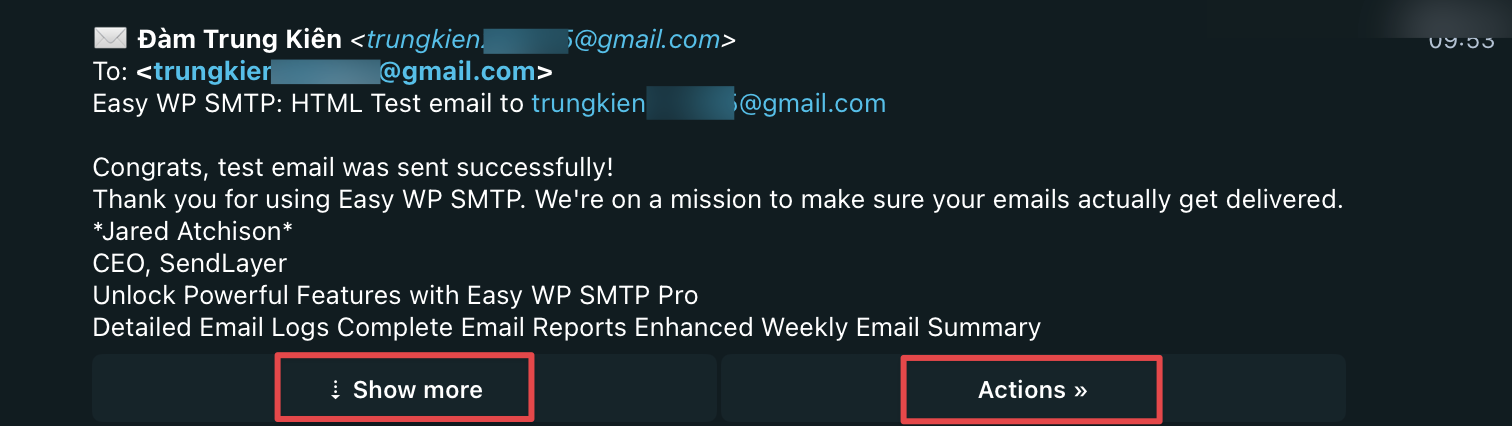
Một số tùy option cần thiết mà bạn có thể sẽ hay sử dụng bên dưới, các lệnh sẽ bắt đầu bằng dấu “/“ ở đầu
- / Start – Ủy quyền cho tài khoản Gmail khác.
- / New – Soạn Email mới.
- / Settings – Cài đặt thông báo Email.
- / Stop – Tắt thông báo Email.
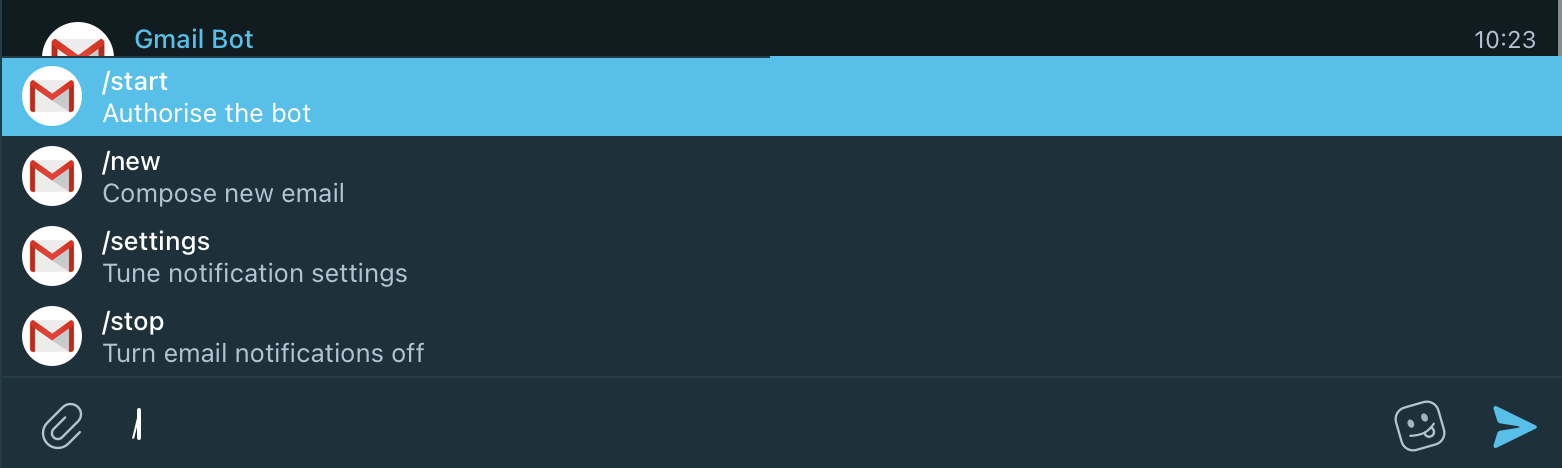
Và để kiểm tra hoạt động của Gmail Bot, mình có test điền Form thông tin từ website về Gmail thì ngay lập tức Telegram cũng nhận được thông báo. Như bạn có thể thấy, tốc độ nhận thông báo của Gmail Bot gần như là cùng lúc với Gmail.
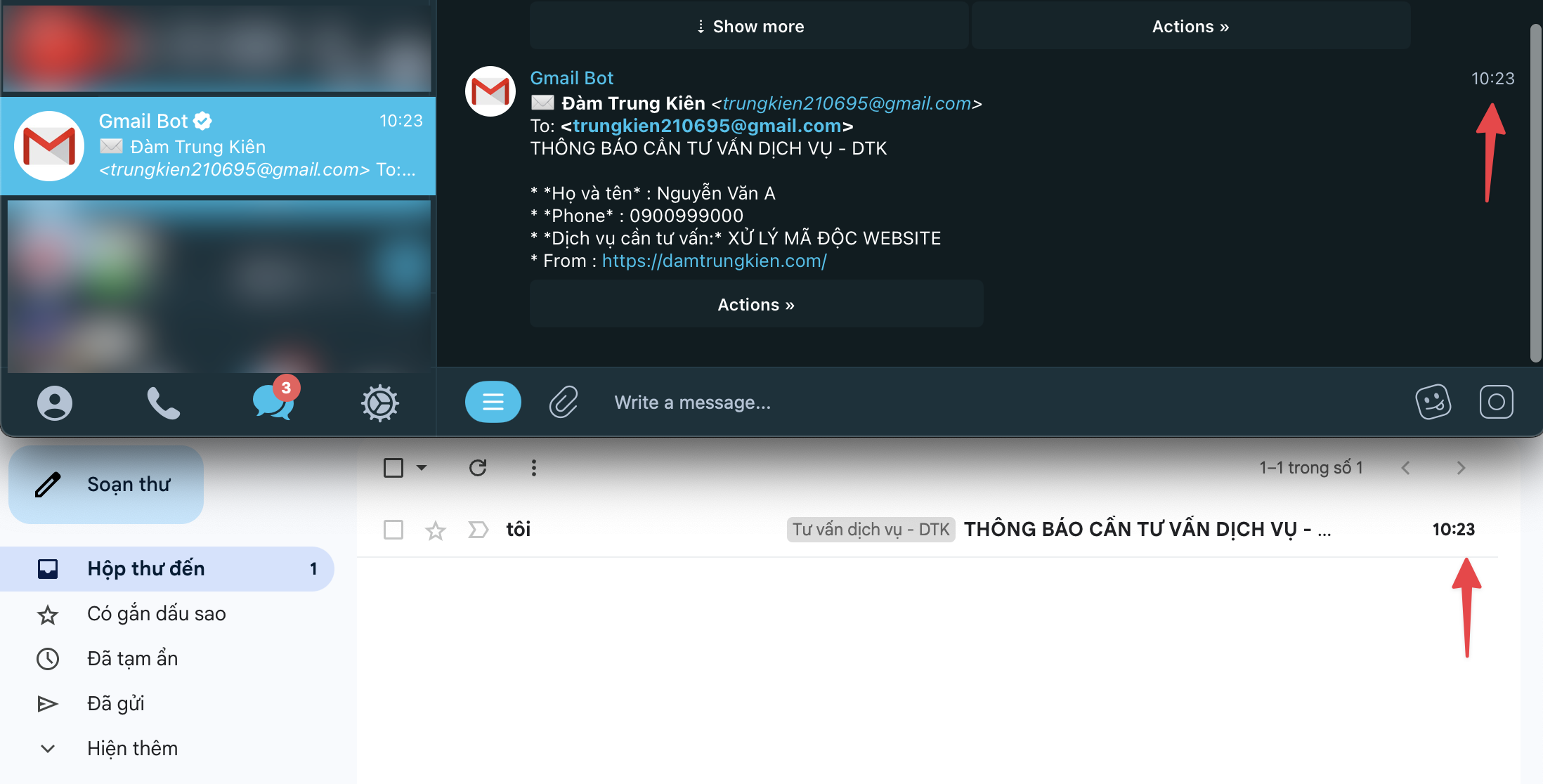
Hy vọng bài viết trên sẽ giúp các bạn có thêm nhiều phương án để quản lý công việc của mình một cách hiệu quả hơn. Chúc các bạn thực hiện thành công.!


